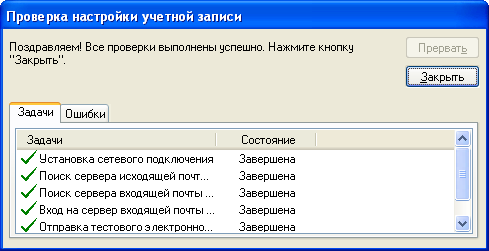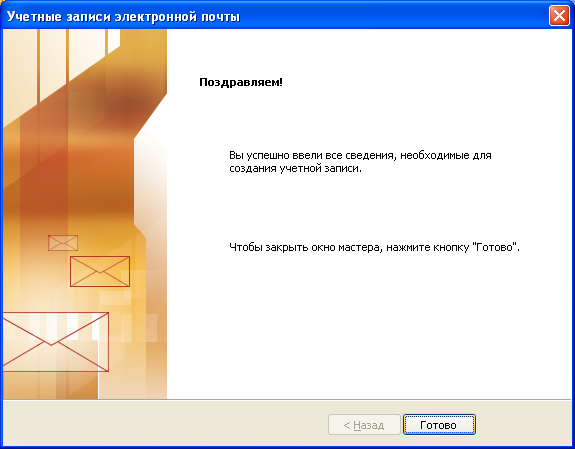Подключение Microsoft Outlook к почтовому ящику
В окне Мастера (рис. 29.5) можно нажать кнопку Проверка учетной записи. Microsoft Outlook установит соединение с Интернетом и проверит доступность электронного почтового ящика. В окне Проверка настройки учетной записи (рис. 29.10) отобразятся результаты проверки.
При благоприятном исходе по всем позициям выйдет сообщение Завершена (рис. 29.11).
После проверки в окне Мастера (рис. 29.5) нажмите кнопку Далее. В последнем окне мастера нажмите кнопку Готово (рис. 29.12), и Вы можете приступать к использованию своего электронного почтового ящика.
Следует иметь в виду, что параметры настройки Microsoft Outlook при подключении к почтовому ящику могут отличаться для разных почтовых служб. Подробные настройки адресов серверов входящей и исходящей почты можно узнать на сайте соответствующей службы.